走一遍正规学习流程
style颜色说明
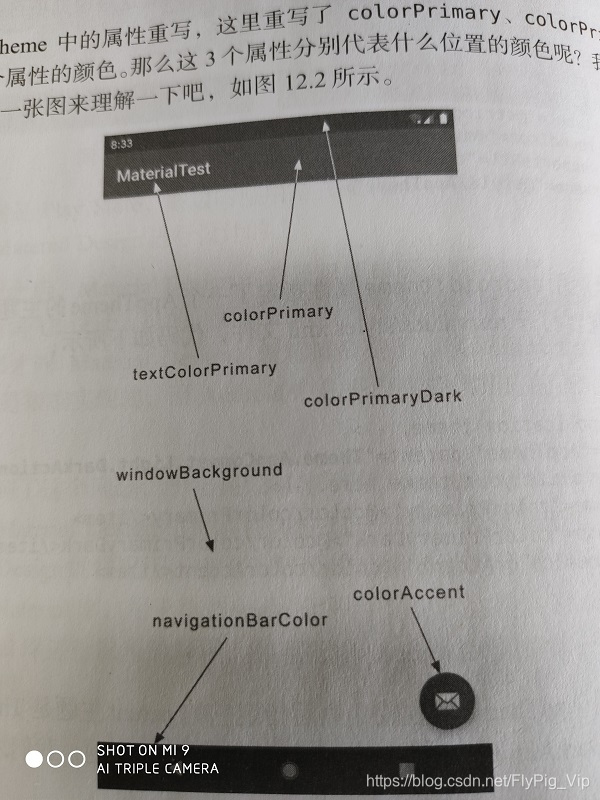
1.ToolBar
<androidx.appcompat.widget.Toolbar
android:layout_width="match_parent"
android:layout_height="?actionBarSize"
android:background="@color/colorPrimary"
android:theme="@style/ThemeOverlay.AppCompat.Dark.ActionBar"
app:popupTheme="@style/ThemeOverlay.AppCompat.Light"/>
setSupportActionBar(toolbar)
加入报错
This Activity already has an action bar supplied
<style name="AppTheme" parent="Theme.AppCompat.Light.NoActionBar">修改默认的Toolbar文字:
<activity
android:name=".MainActivity"
android:label="Fruits">
<intent-filter>
<action android:name="android.intent.action.MAIN" />
<category android:name="android.intent.category.LAUNCHER" />
</intent-filter>
</activity>也可以代码: 注意顺序
toolbar.title="dasjfkasjfas"
setSupportActionBar(toolbar)也可以:
app:title="xxxxxxxxxxxxxxxxxxxxxxxxxxxxxx"
优先级的画代码里动态设置是 最高的
https://blog.csdn.net/FlyPig_Vip/article/details/84766486
2.悬浮按钮 FloatingActionButton/Snackbar/CoordinatorLayout
结合使用
<?xml version="1.0" encoding="utf-8"?>
<androidx.coordinatorlayout.widget.CoordinatorLayout xmlns:android="http://schemas.android.com/apk/res/android"
xmlns:app="http://schemas.android.com/apk/res-auto"
xmlns:tools="http://schemas.android.com/tools"
android:layout_width="match_parent"
android:layout_height="match_parent"
tools:context=".MainActivity">
<com.google.android.material.floatingactionbutton.FloatingActionButton
android:id="@+id/fab"
android:layout_gravity="bottom|right"
android:src="@drawable/apple"
android:layout_width="wrap_content"
android:layout_height="wrap_content"
android:layout_marginRight="40dp"
android:layout_marginBottom="40dp"
app:elevation="8dp"/>
</androidx.coordinatorlayout.widget.CoordinatorLayout>class MainActivity : AppCompatActivity() {
override fun onCreate(savedInstanceState: Bundle?) {
super.onCreate(savedInstanceState)
setContentView(R.layout.activity_main)
fab.setOnClickListener {
Snackbar.make(it,"xxxxx",Snackbar.LENGTH_LONG)
.setAction("button", View.OnClickListener {
Toast.makeText(this,"toast",Toast.LENGTH_LONG).show()
})
.show()
}
}
}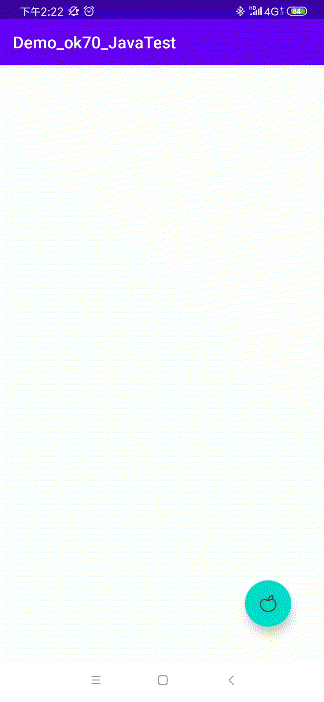
3.swipeRefreshLayout
<?xml version="1.0" encoding="utf-8"?>
<androidx.coordinatorlayout.widget.CoordinatorLayout xmlns:android="http://schemas.android.com/apk/res/android"
xmlns:app="http://schemas.android.com/apk/res-auto"
xmlns:tools="http://schemas.android.com/tools"
android:layout_width="match_parent"
android:layout_height="match_parent"
tools:context=".MainActivity">
<androidx.swiperefreshlayout.widget.SwipeRefreshLayout
android:id="@+id/swipe"
app:layout_behavior="com.google.android.material.appbar.AppBarLayout$ScrollingViewBehavior"
android:layout_width="wrap_content"
android:layout_height="wrap_content">
<androidx.recyclerview.widget.RecyclerView
android:id="@+id/rv"
android:layout_width="match_parent"
android:layout_height="wrap_content"
/>
</androidx.swiperefreshlayout.widget.SwipeRefreshLayout>
</androidx.coordinatorlayout.widget.CoordinatorLayout>class MainActivity : AppCompatActivity() {
override fun onCreate(savedInstanceState: Bundle?) {
super.onCreate(savedInstanceState)
setContentView(R.layout.activity_main)
val data = mutableListOf<String>()
for (i in 0..50) {
data.add("我是第" + i + "条")
}
val myAdapter = MyAdapter(R.layout.item_text, data)
val linearLayoutManager = LinearLayoutManager(this)
rv.adapter = myAdapter
rv.layoutManager = linearLayoutManager
// 设置小圆圈的颜色
swipe.setColorSchemeResources(R.color.colorPrimary)
swipe.setOnRefreshListener {
val size = data.size
data.add("我是第"+size+"条")
myAdapter.notifyDataSetChanged()
swipe.isRefreshing = false
}
}
}
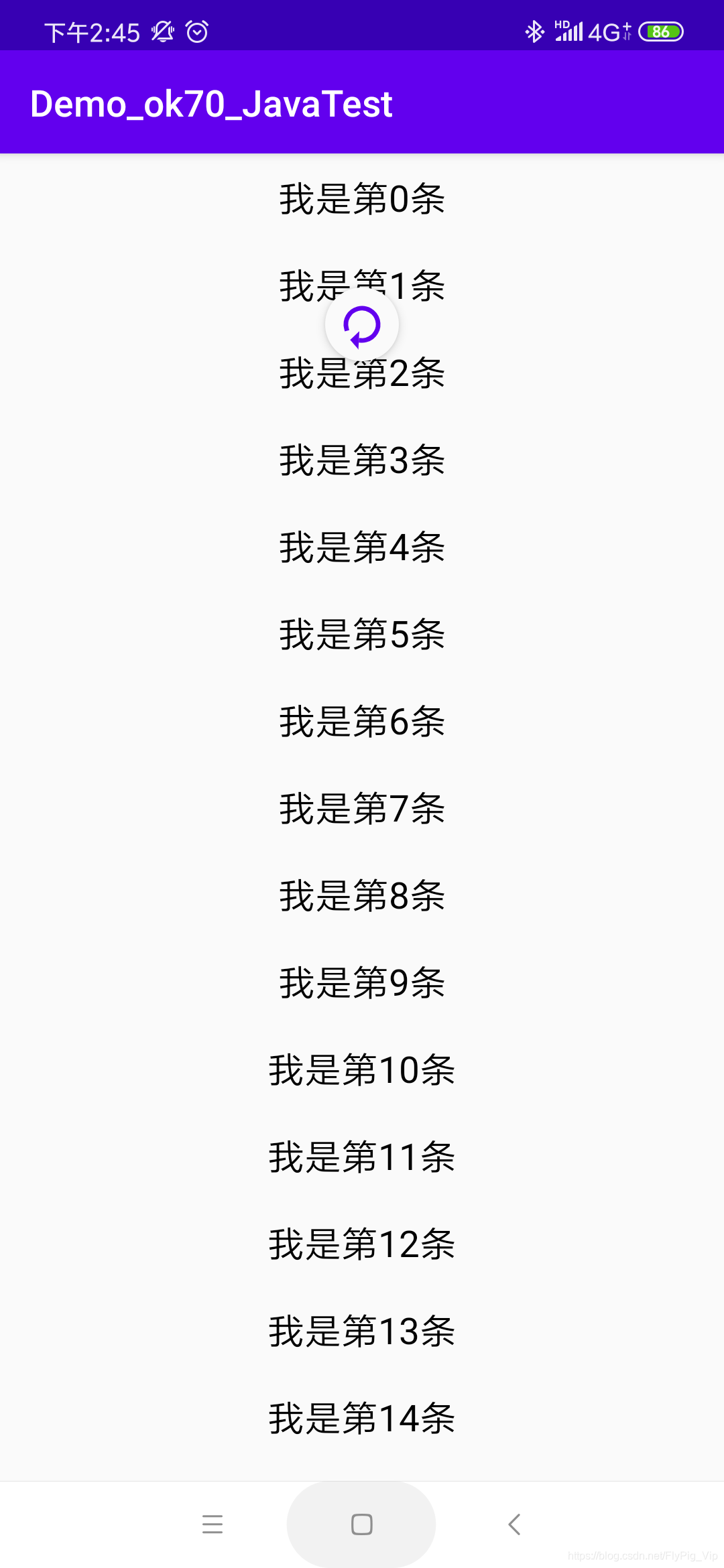
4.CollapasingToolbarLayout
只能作为AppbarLayout 的 子布局使用
https://blog.csdn.net/FlyPig_Vip/article/details/84787354
https://blog.csdn.net/FlyPig_Vip/article/details/84100917
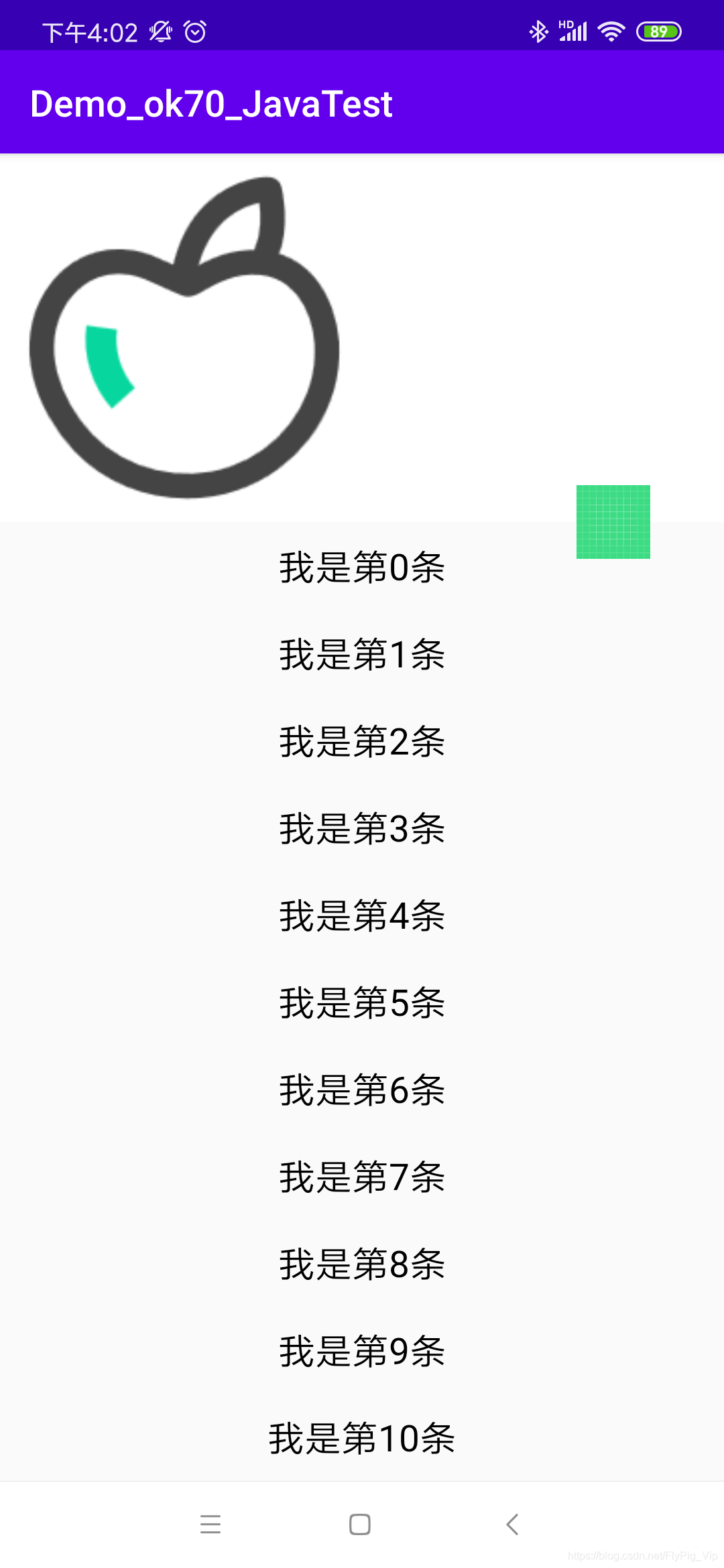
<?xml version="1.0" encoding="utf-8"?>
<androidx.coordinatorlayout.widget.CoordinatorLayout xmlns:android="http://schemas.android.com/apk/res/android"
xmlns:app="http://schemas.android.com/apk/res-auto"
xmlns:tools="http://schemas.android.com/tools"
android:layout_width="match_parent"
android:layout_height="match_parent"
tools:context=".MainActivity">
<com.google.android.material.appbar.AppBarLayout
android:id="@+id/appbar"
android:layout_width="match_parent"
android:layout_height="200dp"
android:background="@color/cardview_light_background">
<com.google.android.material.appbar.CollapsingToolbarLayout
android:layout_width="match_parent"
android:layout_height="match_parent"
android:theme="@style/ThemeOverlay.AppCompat.Dark.ActionBar"
app:contentScrim="@color/colorPrimary"
app:layout_scrollFlags="scroll|exitUntilCollapsed">
<ImageView
android:layout_width="wrap_content"
android:layout_height="wrap_content"
android:src="@drawable/apple"
app:layout_collapseMode="parallax" />
</com.google.android.material.appbar.CollapsingToolbarLayout>
</com.google.android.material.appbar.AppBarLayout>
<androidx.recyclerview.widget.RecyclerView
android:id="@+id/rv"
android:layout_width="match_parent"
android:layout_height="wrap_content"
app:layout_behavior="com.google.android.material.appbar.AppBarLayout$ScrollingViewBehavior" />
<ImageView
android:layout_width="40dp"
android:layout_height="40dp"
android:layout_margin="40dp"
android:src="@drawable/ic_launcher_background"
app:layout_anchor="@id/appbar"
app:layout_anchorGravity="end|bottom" />
</androidx.coordinatorlayout.widget.CoordinatorLayout>直接使用AppBar 的话
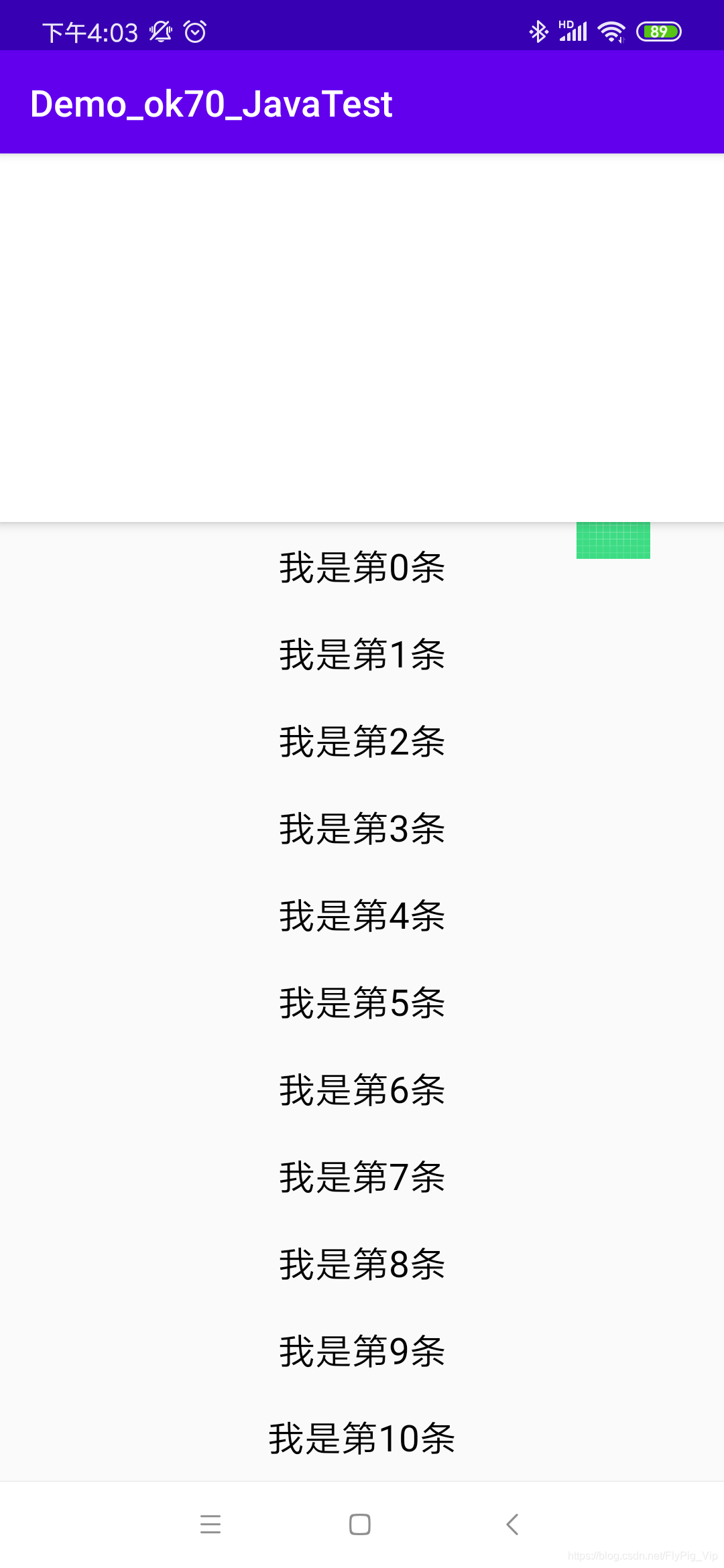
正式:
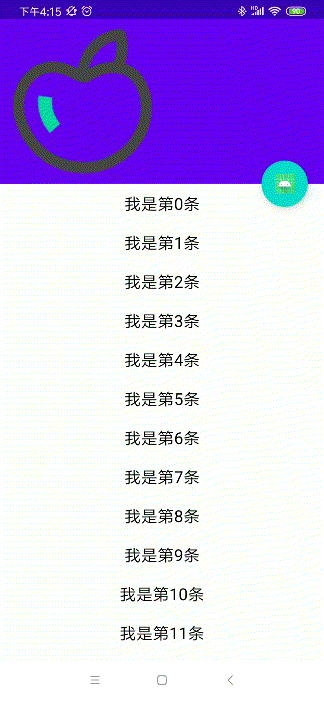
<?xml version="1.0" encoding="utf-8"?>
<androidx.coordinatorlayout.widget.CoordinatorLayout xmlns:android="http://schemas.android.com/apk/res/android"
xmlns:app="http://schemas.android.com/apk/res-auto"
xmlns:tools="http://schemas.android.com/tools"
android:layout_width="match_parent"
android:layout_height="match_parent"
tools:context=".MainActivity">
<com.google.android.material.appbar.AppBarLayout
android:id="@+id/appbar"
android:layout_width="match_parent"
android:layout_height="wrap_content"
>
<com.google.android.material.appbar.CollapsingToolbarLayout
android:layout_width="match_parent"
android:layout_height="match_parent"
android:theme="@style/ThemeOverlay.AppCompat.Dark.ActionBar"
app:contentScrim="@color/colorPrimary"
app:layout_scrollFlags="scroll|exitUntilCollapsed">
<ImageView
android:id="@+id/iv"
android:layout_width="wrap_content"
android:layout_height="wrap_content"
android:src="@drawable/apple"
app:layout_collapseMode="parallax" />
<androidx.appcompat.widget.Toolbar
android:id="@+id/tv"
app:layout_collapseMode="pin"
android:layout_width="match_parent"
android:text="xxxxxxxxxxxxx"
android:layout_height="?actionBarSize"/>
</com.google.android.material.appbar.CollapsingToolbarLayout>
</com.google.android.material.appbar.AppBarLayout>
<androidx.recyclerview.widget.RecyclerView
android:id="@+id/rv"
android:layout_width="match_parent"
android:layout_height="wrap_content"
app:layout_behavior="com.google.android.material.appbar.AppBarLayout$ScrollingViewBehavior" />
<com.google.android.material.floatingactionbutton.FloatingActionButton
android:layout_width="wrap_content"
android:layout_height="wrap_content"
android:src="@mipmap/ic_launcher"
android:layout_marginRight="20dp"
app:layout_anchor="@id/appbar"
app:layout_anchorGravity="end|bottom" />
</androidx.coordinatorlayout.widget.CoordinatorLayout>





















 2004
2004











 被折叠的 条评论
为什么被折叠?
被折叠的 条评论
为什么被折叠?








